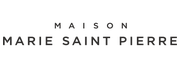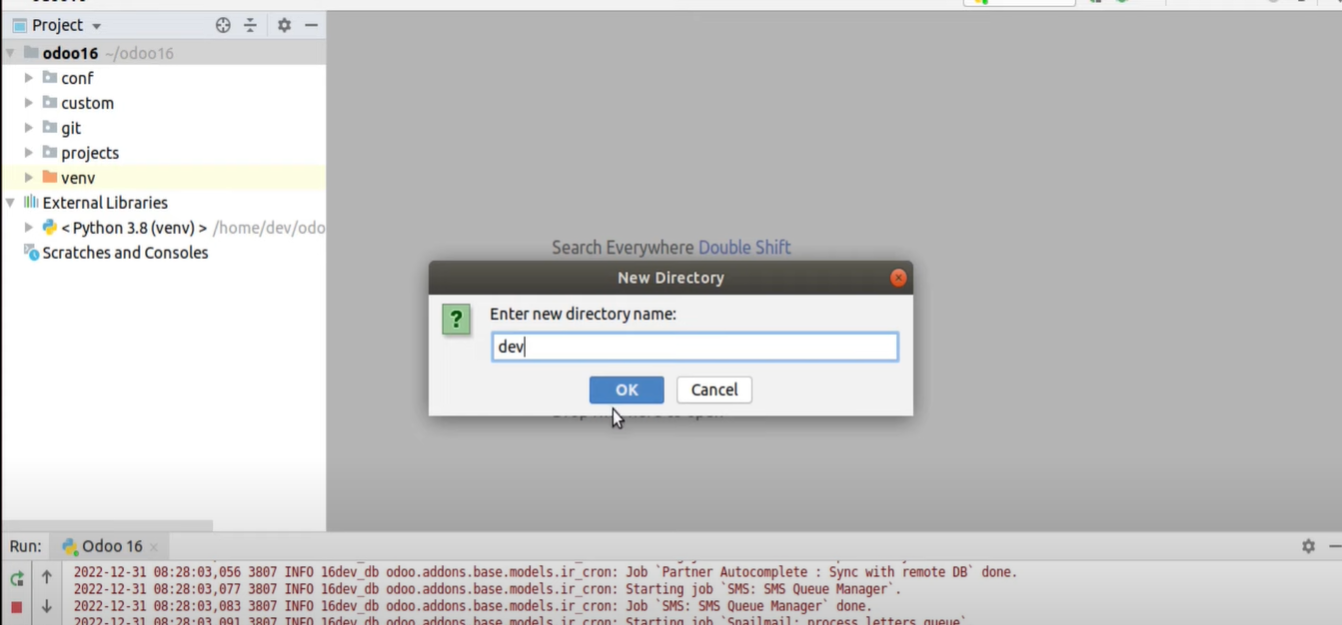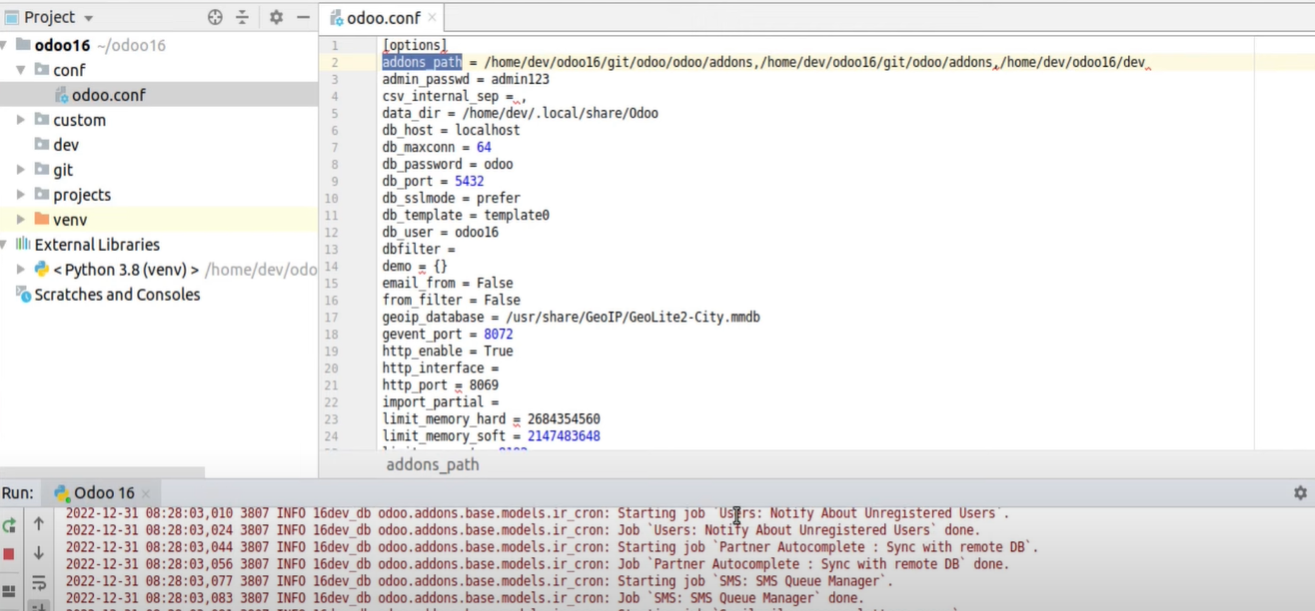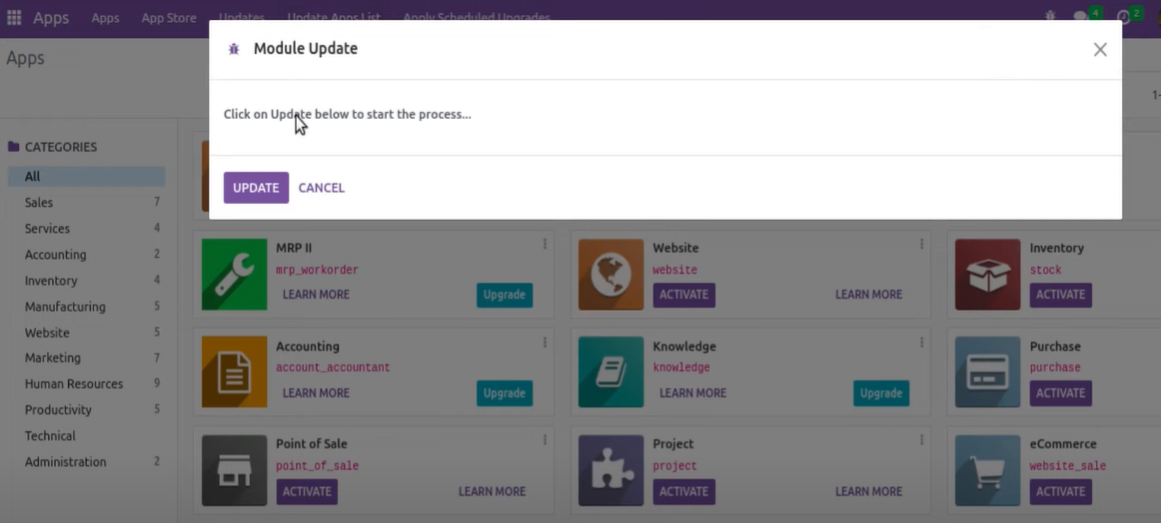Vous vous lancez dans le développement Odoo 16 et cherchez à optimiser votre flux de travail ? La mise en place d'un chemin d'ajouts personnalisés pourrait bien changer la donne. Ce guide vous expliquera en détail comment créer un répertoire personnalisé pour vos modules, que vous les développiez vous-même ou les obteniez depuis la boutique d'applications Odoo. Dites adieu au désordre et bonjour à l'efficacité avec notre tutoriel étape par étape sur la configuration d'un chemin d'ajouts personnalisés dans Odoo 16.
Prêts à optimiser votre environnement de développement Odoo ? Suivez-moi dans ce Tutoriel détaillé pour une configuration maîtrisée et personnalisée.
Pourquoi une personnalisation ?
La réponse est simple : la personnalisation et l'organisation. En définissant un chemin personnalisé pour vos modules complémentaires, vous créez un espace dédié pour toutes vos créations et acquisitions. Cela non seulement rend votre environnement de développement plus ordonné mais facilite également les mises à jour et les modifications de ces modules.
Étape 1 : Création du répertoire personnalisé
La première étape consiste à créer le répertoire qui servira de domicile à vos modules complémentaires. Dans l'interface de PyCharm (ou tout autre environnement de développement que vous utilisez), cela se fait simplement par un clic droit dans le dossier de votre projet Odoo 16, suivi de la sélection de l'option "Nouveau" puis "Répertoire". Nommez ce nouveau répertoire de manière à refléter son contenu, par exemple, "Dev" ou "modules_personnalisés".
Étape 2 : Copier le chemin absolu
Une fois le répertoire créé, il est essentiel de copier son chemin absolu. Cela vous sera nécessaire pour l'étape suivante, car c'est ce chemin que vous intégrerez dans votre fichier de configuration Odoo.
Étape 3 : Modifier le fichier de configuration d'Odoo
Trouvez le
fichier de configuration d'Odoo, souvent nommé "odoo.conf". À
l'intérieur, vous chercherez la clé "addons_path". Ajoutez le chemin
absolu de votre nouveau répertoire personnalisé à cette liste, en veillant à
séparer les différents chemins par une virgule.
Étape 4 : Redémarrer le service Odoo
Étape 5 : Mettre à jour la liste des applications
Après le redémarrage, n'oubliez pas de mettre à jour la liste des applications dans l'interface utilisateur d'Odoo pour que vos modules complémentaires personnalisés soient pris en compte. Cela se fait en activant le mode développeur, puis en naviguant vers "Applications" et en sélectionnant "Mettre à jour la liste des applications".
FAQ : Configurer un chemin d'add-ons personnalisé dans Odoo 16
Configurer un chemin d'add-ons personnalisé vous permet de gérer efficacement vos modules personnalisés et ceux téléchargés depuis l'Odoo App Store, facilitant ainsi le développement et la maintenance de votre instance Odoo.
Dans PyCharm ou tout autre IDE, cliquez avec le bouton droit dans le dossier de votre projet Odoo 16, sélectionnez Nouveau > Répertoire, et nommez-le (par exemple, "Dev" ou "custom_addons") pour y stocker vos modules.
Assurez-vous que l'utilisateur exécutant Odoo ait les permissions nécessaires pour accéder à ce dossier. Cela est crucial, surtout si vous travaillez sur un serveur.
Ouvrez votre fichier de configuration Odoo (odoo.conf) et ajoutez le chemin absolu de votre répertoire d'add-ons personnalisé à la clé `addons_path`, en le séparant des autres chemins par une virgule.
Après l'ajout de nouveaux modules, redémarrez le service Odoo et mettez à jour la liste des applications via l'interface utilisateur pour que les nouveaux modules soient reconnus par Odoo.
Activez le mode développeur dans Odoo, allez dans Applications, puis cliquez sur "Mettre à jour la liste des apps". Vos nouveaux modules devraient maintenant apparaître dans la liste.
N'oubliez pas que le développement Odoo est un voyage passionnant offrant d'innombrables possibilités pour personnaliser et étendre les fonctionnalités d'Odoo selon vos besoins spécifiques. Bon développement ! Si vous avez besoin de plus d'orientations ou de soutien, nous sommes là pour vous aider. Chez Kuantiik, notre équipe de développeurs est prête à développer des modules sur mesure pour répondre aux exigences uniques de votre entreprise. N'hésitez pas à nous contacter pour transformer vos idées en solutions efficaces et innovantes.

NOS TÉMOIGNAGES
Ils nous ont fait confiance.